少し前にコンデジで星を撮影してみたのですがあいにくのお天気でした。
なかなか晴れ間の良い雲の抜けた空に出会いませんが気がついたらベランダに三脚置いてコンデジ載せて撮影しています。
今回はG7Xmark2で星空のタイムラプスを撮影してみました。
設定などはめちゃ簡単でお気に入りを探すだけ、あとは赤いボタンを押せばカメラが勝手にやってくれる。
その待ち時間をどう過ごすかを考えるだけですね、なので家でやれば超簡単に誰でも作れますよ~。
Contents
キレイな星空タイムラプスが家のベランダや庭から簡単に撮影できる
G7Xmark2のタイムラプス設定方法
設定は最初にちょっと戸惑うだけで慣れれば簡単ですw

まずはここからG7Xmark2のダイヤルをクリクリと「SCN」のモードに合わせます。
上の画像の黄色い枠です。
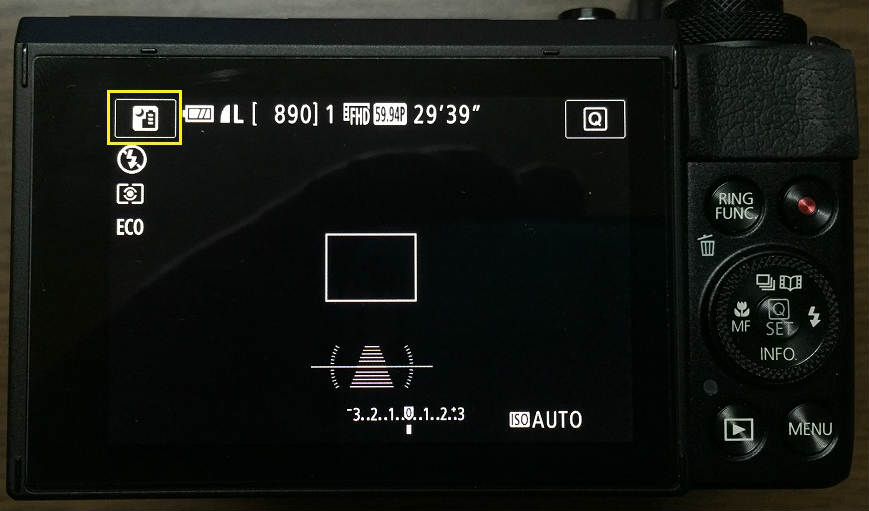
↑ダイヤルを「SCN」合わせるとG7Xmark2の画面左上のマークが現在の設定になっているので黄色い枠部分をタッチしてあげる。
ちなみに上の黄色い枠内のマークは手持ち夜景撮影のモードです。

上の画像の黄色い枠が今回行う星空タイムラプスへの入り口ですのでタッチして設定を「星空」に変更しましょう。
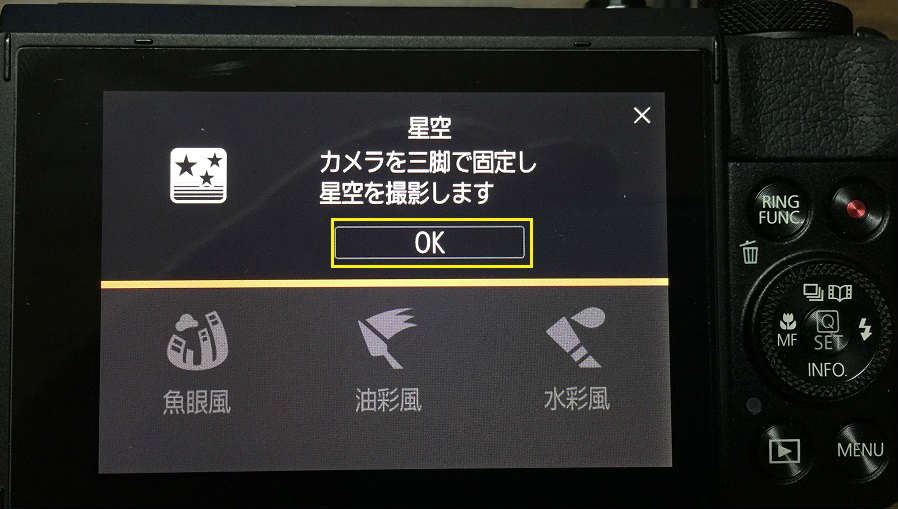
すると上の画像のようにカメラを三脚に固定しましょうと出てきます。
星の撮影はカメラを必ず三脚に固定するか、動かないように地面などに置いて手から離しての撮影です。
OKをタッチしたら画面が戻ります。
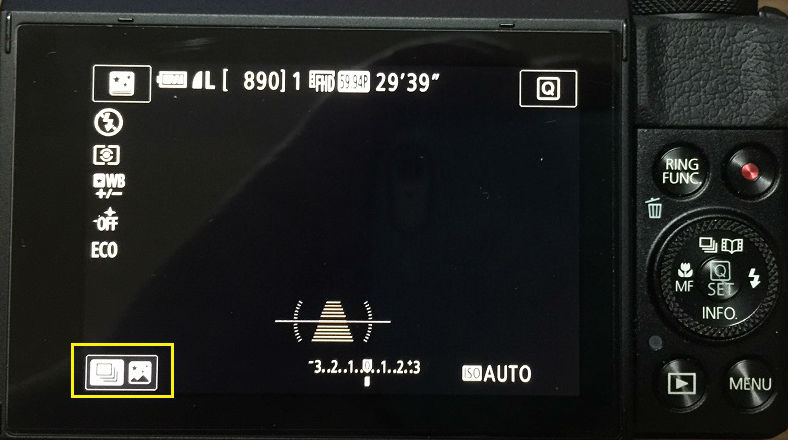
さて表示が戻りましたが星空の撮影と言ってもいくつかあるのでその中から今回主題の星空タイムラプスを選びます。
そのために画面左下の黄色い枠をタッチしましょう。
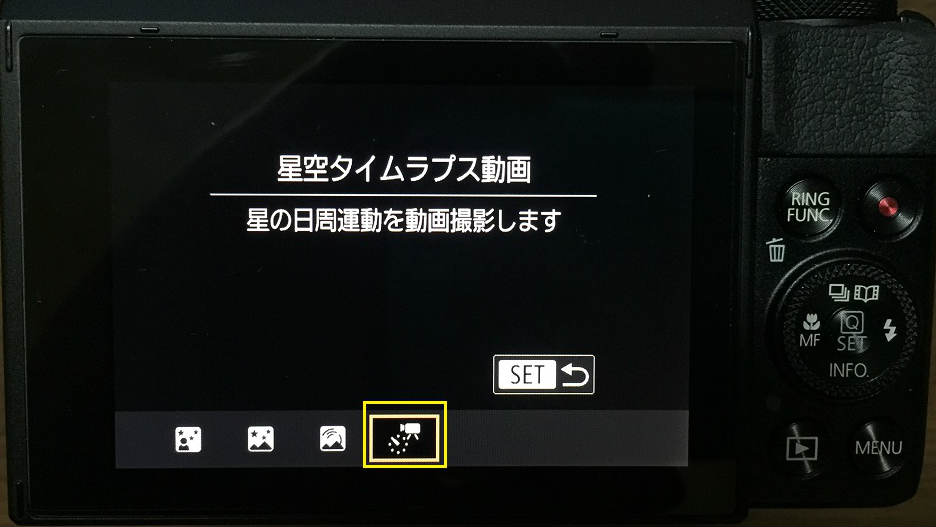
上の画像のようにタイムラプスを指定してあげればOKです。
星空タイムラプスをお好みで設定をしてみる
好みのわかれるところですがここも一応設定してみましょう。
最終的には全ての設定を変更しながら自分好みを探さないといけないのが面倒なところですが・・・
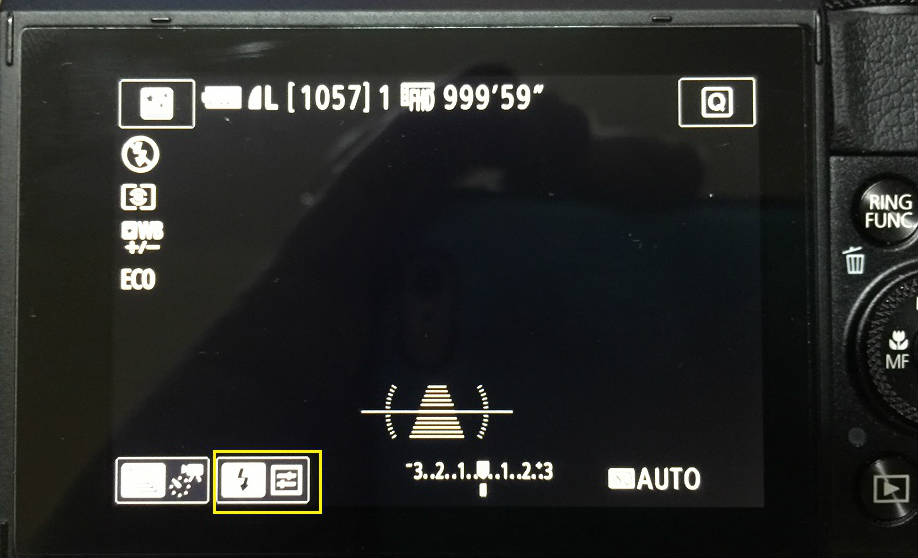
もうイジリまわしてしまったので初期段階でどうなっていたのかはわかりませんがこの部分飛ばして赤い録画ボタンを押せば撮影は始まると思います。
設定を変えるのであれば上の画像の黄色い枠をタッチ。

まずは上の効果(赤枠部分です)、ここの設定で星の見え方がかなり変わります。
タッチすると以下の画面に切り替わります。
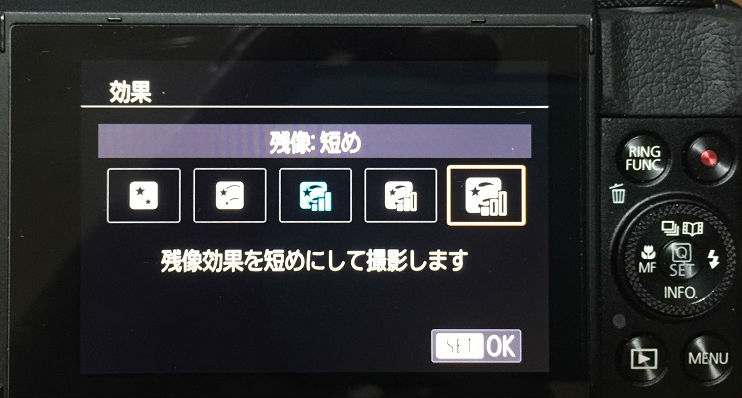
たとえば一番右にすると星の動きの残像効果をものすごく短めにして撮影してくれます。
ユーチューブから自分がアップした短めの動画を参考にどうぞ↓
いかがでしょうか?こんな感じです。
ちなみにほかの設定は撮影間隔15秒で120分間の撮影です。
星のタイムラプス残像効果を長めに設定(僕のお気に入り)
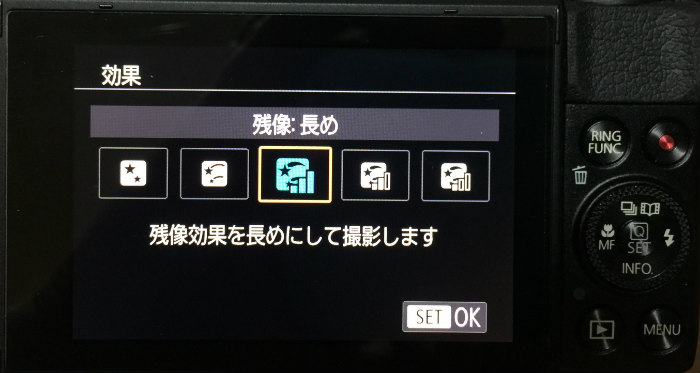
この効果はほんとに好き嫌いがありますのでお好きな効果でどうぞ。
僕は長めの残像効果が好きです。
いかがでしょうか?ほかの設定は撮影間隔30秒の120分の撮影です。
この時肉眼では星が4つぐらいしか見えていないのですが30秒にすると沢山の星が写ることがわかったので長いほうが良いとわかりました。

15秒と30秒が選べます。
開始する前にシャッターボタンを押して撮影された写真の星の量を確認してから上の画像の右側にある赤いボタンでスタートしたほうが良いかもしれませんね。
星が目立ち過ぎるなら15秒にするとかそんな感じですのでお好みによりけりです。
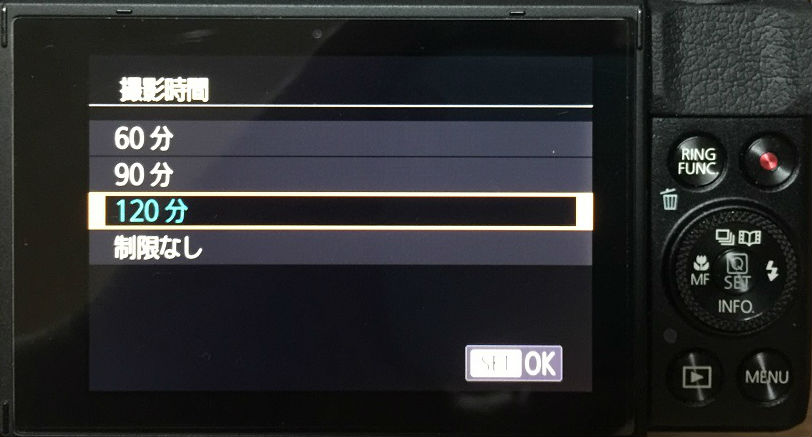
撮影時間の設定もお好みでどうぞ。
家で撮影するなら120分もあり、屋外で暇になり過ぎるのがいやなら60分もありだと思います。
最後に星が入る予定だったのに雲が出てきてあっという間に終わった動画も参考にどうぞw
その他雲だけのタイムラプス動画
実験で雲の動きが良かったので撮影してみた。
今回のまとめ
G7Xmark2でのタイムラプス、自分好みの動画になるように設定を全て変えながら確認しての繰り返しになっちゃいますので好みを見つけるまでが結構大変ですw
今回は星の奇跡が短いときと長いときを撮影したので参考までにどうぞ。
コンデジって凄いですね~設定簡単だしボタン押したらあとは勝手に全て終わらせてくれますからね。
あっ、天の川が撮りたいと言う方はこちらです天の川をコンデジで撮影!G7Xmark2の星空設定と撮り方
買ってよかったです^^
上の最新コンデジの予算が厳しい時は一世代前のG7Xがおすすめです、ちゃんと天の川まで撮れちゃう
(参考記事)夢の国ディズニーへ子連れで行くならコンデジが最強ですぞ!
(参考記事)キャノンG7Xmark2で飛行機と動画を撮影してみた運動会も?
(参考記事)G7Xmark2のISO感度ノイズ比較をして使える範囲を設定
(参考記事)PowerShot G7X Mark2とりあえず撮影してみた撮って出し画像14枚
(参考記事)G7Xmark2チルト液晶とタッチシャッターの動きはこんな感じ「動画有り」




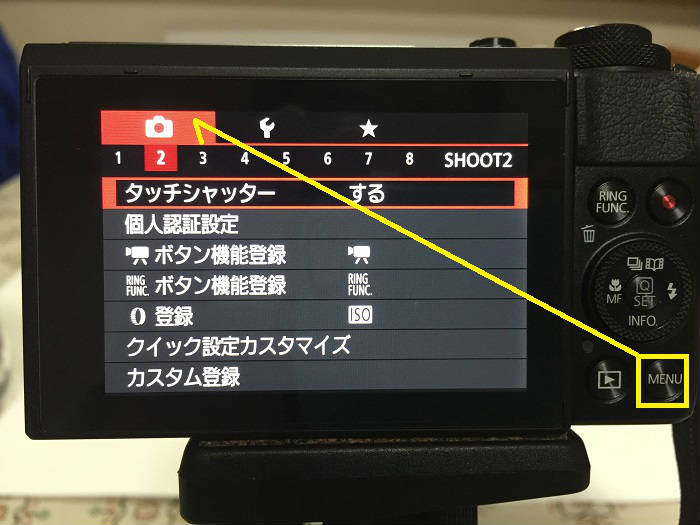
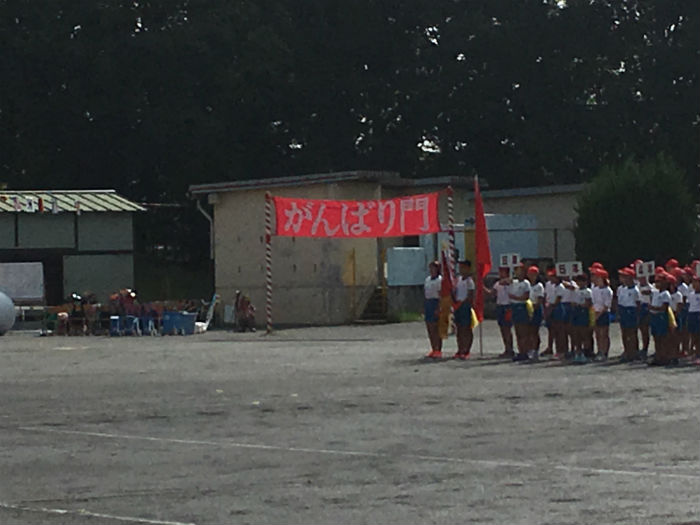



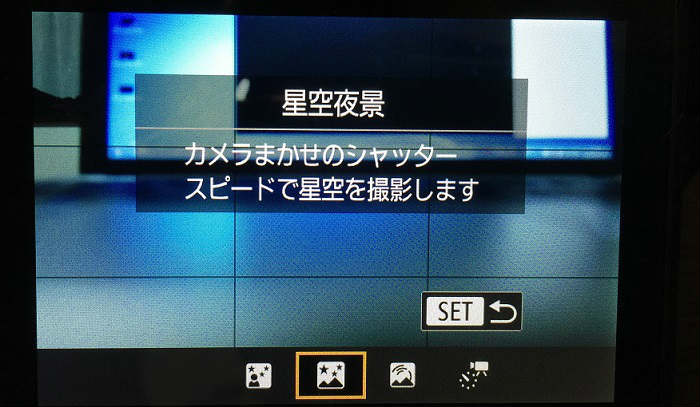

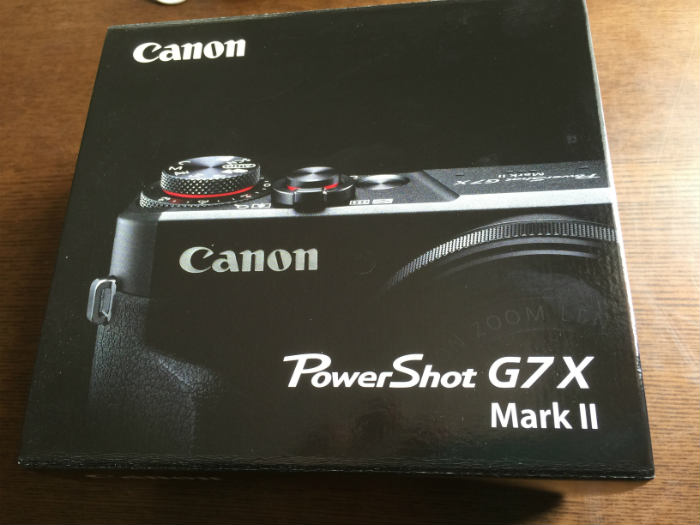

コメントを残す